WonderFox DVD Video Converterは高性能のDVDリッピングソフトであり、ほとんどのDVDをリッピング&変換することができます。通常のDVDはもちろん、市販DVDやレンタルDVDまでリッピングでき、DVDの各種コピーガードを解除することが可能です。
ここでは、DVD動画をMP4/AVI/MPG/MOV/WMVおよび他のビデオフォーマットに変換する方法を紹介いたします。
ステップ1、DVDデータを読み込む
WonderFox DVD Video Converterを 無料ダウンロード 無料ダウンロードして起動し、「DVDディスク」をクリックしてリッピングしたいDVDを読み込みます。
ステップ2、出力フォーマットを選択
「出力フォーマット」アイコンをクリックして、「Video」タブで希望の出力フォーマットを選択します。
WonderFox DVD Video Converterは100種類以上の動画フォーマットを提供しており、DVD動画をMP4、AVI、MOV、MPG、ASF等々多種のフォーマットに変換することができます。
ステップ3、出力先を設定し、リッピングし始める
ソフト下部の出力ファイル欄で出力動画の保存先を設定できます。最後は、「変換」ボタンをクリックすればDVDを通常の動画に変換できます。
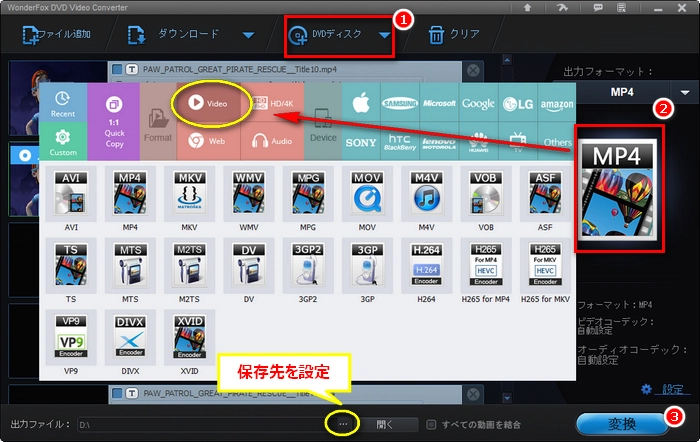
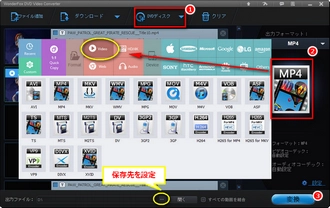
ヒント:WonderFox DVD Video Converterでは、DVDをHD(高精細度ビデオ)動画にリッピングすることもできます。手順は下記の画像をご参考ください。
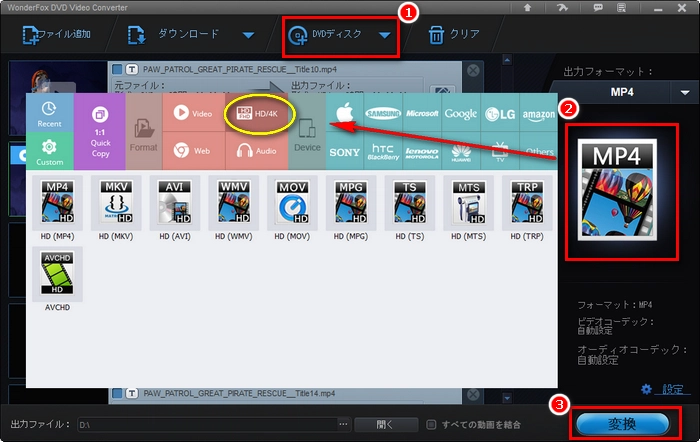
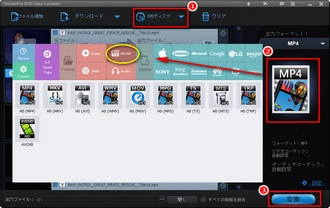
WonderFox DVD Video Converterを使って、あらゆるDVD動画をAppleデバイス(iPhone、iPad、Apple TVなど)用に変換することができます。これで、手持ちのAppleデバイスでDVD動画を自由に鑑賞することが叶えます。
iPhoneでDVDを再生したいなら、下記画像の手順に従い、WonderFox DVD Video Converterを使用して、DVDをiPhoneに変換してから、変換後のDVD動画をiPhoneに取り込めばいいです。
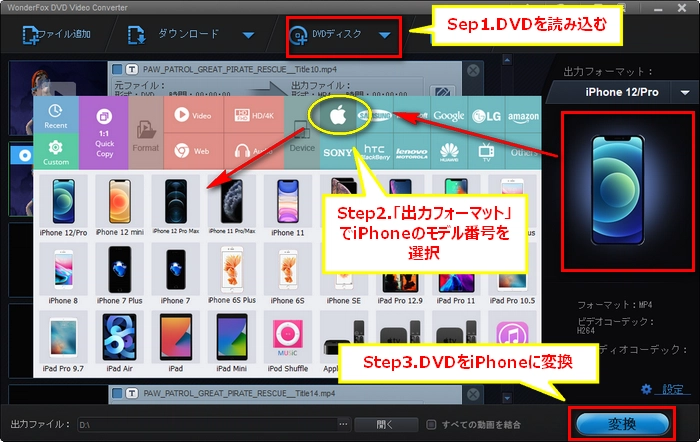
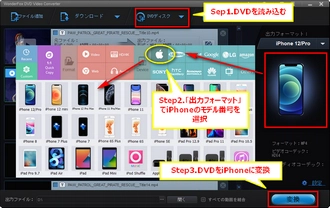
iPadでDVDを再生するには、WonderFox DVD Video Converterを利用して、DVD動画をリッピングし、iPadが対応する形式に変換しなければなりません。操作手順は下記画像をご参考ください。
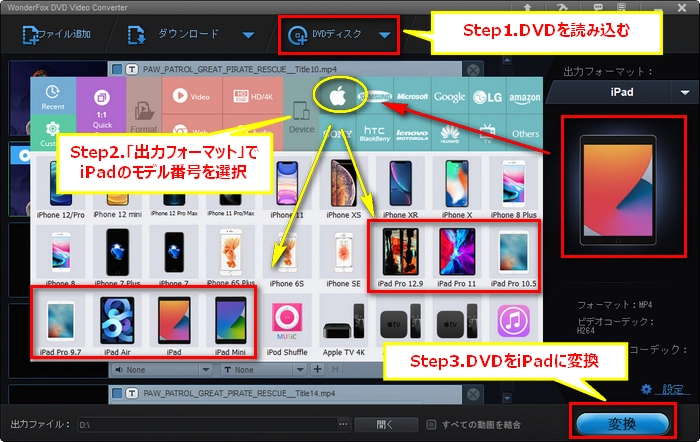
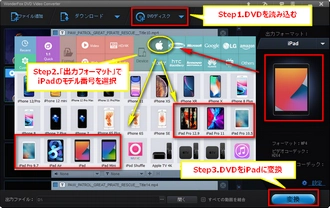
DVD動画をApple TV用の形式に変換する手順は以下の通りです。
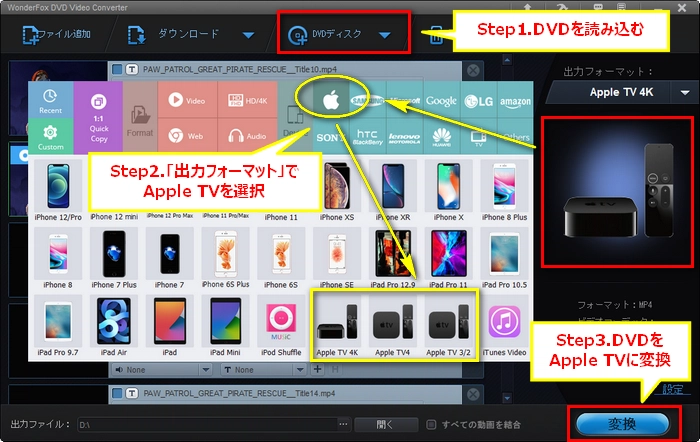

上記以外、iPod、iTunesなどのiOSデバイスもサポートしています。
今時、スマホではほぼすべての動画を視聴することができます。ですが、DVD動画は例外です。DVDの再生をサポートできるスマホはほぼなく、どうしても再生するには、DVDから動画を抽出してスマホ用の動画に変換しなければなりません。
ここでは、WonderFox DVD Video Converterを利用してDVD動画をスマホに取り込む方法について紹介いたします。
ステップ1、まず、DVDドライブをパソコンに接続し、スマホで再生したいDVDをDVDドライブに挿入します。そして、WonderFox DVD Video Converterを起動し、「DVDディスク」をクリックしてDVDドライブに挿入されたDVDを読み込みます。
ステップ2、次は、「出力フォーマット」で希望のスマホ機種名と型番を選択します。
ステップ3、出力ファイルを指定してから、「変換」をクリックすれば、DVDを指定のスマホ用動画に変換できます。
最後は、リッピングしたDVD動画をスマホに取り込めば、スマホで好きなDVD動画を鑑賞できます。
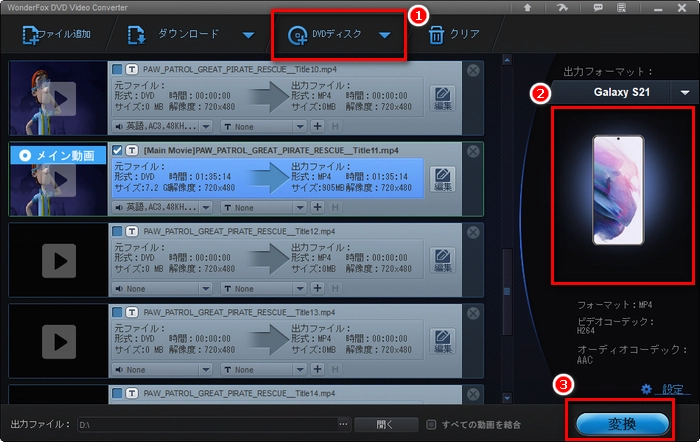

WonderFox DVD Video ConverterはSamsungの各種スマホ、テレビをサポートしています。Samsungのブランド名をクリックすれば、DVD動画をSamsung Galaxyシリーズ、SamsungタブレットまたはSamsungテレビに変換することができます。
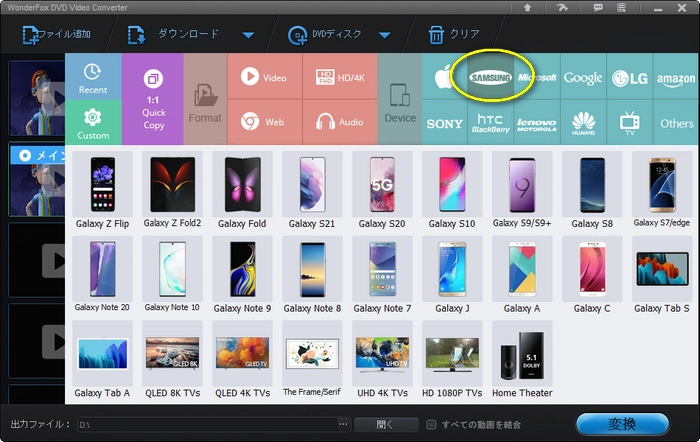
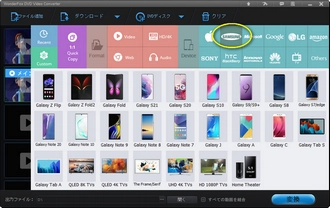
WonderFox DVD Video ConverterはSonyが開発したほぼすべての製品をサポートしています。例えば、Sony Xperiaシリーズ、Sonyタブレット、Sony TV、Sony PSなど。
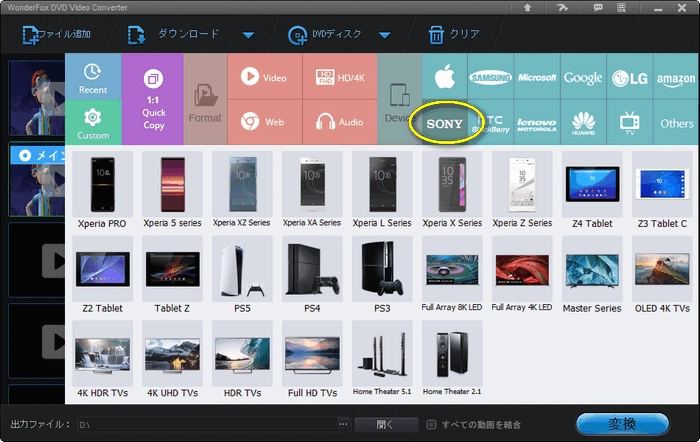
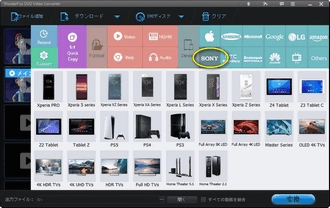
最新のGoogle Pixel5を含む、WonderFox DVD Video ConverterはGoogle Pixelシリーズのすべて機種をサポートしております。
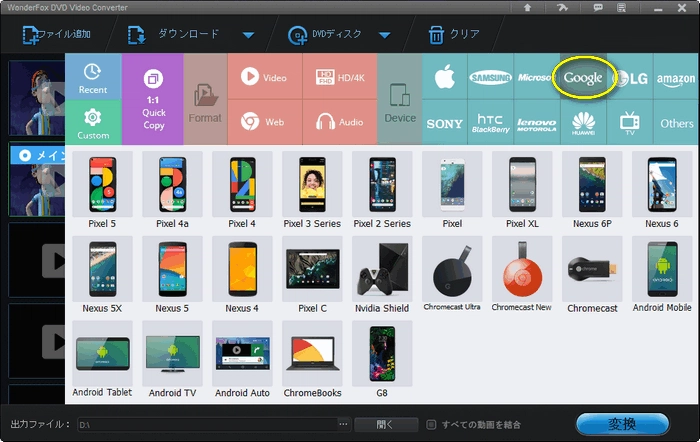
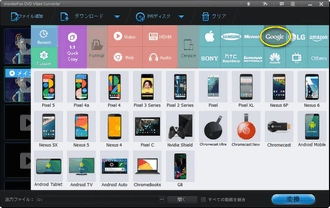
現在、一部のゲーム機でも動画の再生をサポートしております。DVD/BD/CDの再生機能が備えるゲーム機(例えばXbox One、PS4)も開発されていました。ここでは、WonderFox DVD Video Converterを利用して、DVD動画をゲーム機が対応の形式に変換する方法を紹介いたします。
SonyのプレイステーションではDVD/BDの再生機能が搭載されていますが、リージョンコード・CSS・CPRMなどのコピーガードがかかったDVDには対応できません。それらのDVDをPS5/PS4/PS3で再生したいなら、WonderFox DVD Video Converterを利用して、DVDのコピーガードを解除しなければなりません。方法は画像をご覧ください。
関連記事:PS4でDVDを再生
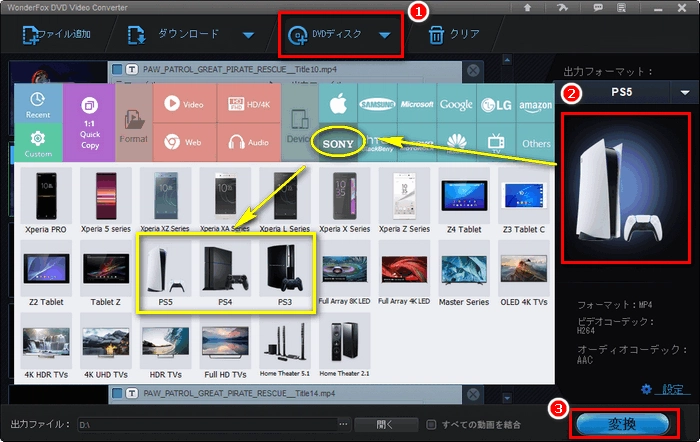
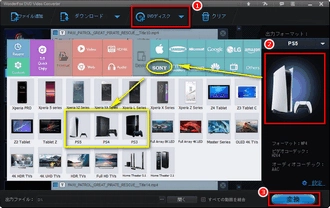
Sonyプレイステーションと同じく、最新のXbox OneではDVD/BDの再生機能が搭載されていますが、コピーガードがかかったDVDを再生できません。WonderFox DVD Video Converterを利用して、DVDをXbox用動画に変換する方法は以下の通りです。
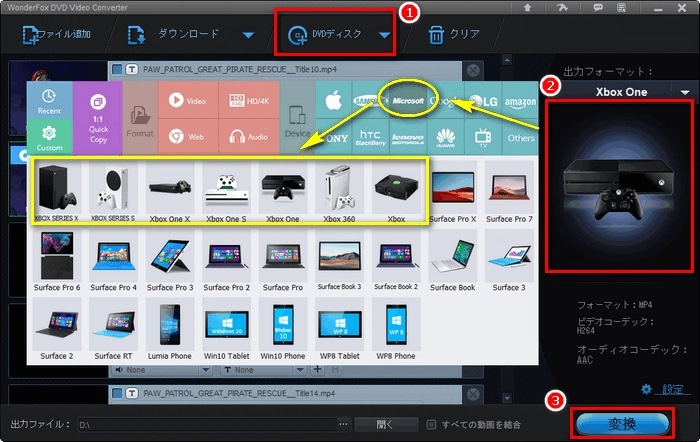
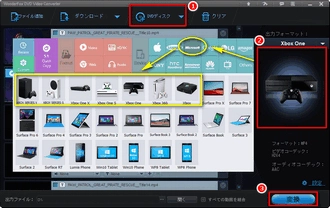
WonderFox DVD Video ConverterはMP3/WAV/FLAC/AACなど様々な音楽形式を提供しており、DVDから音声を抽出して音楽形式で保存することが可能です。操作手順は下記をご覧ください。
ステップ1、DVDデータを読み込む
DVDドライブをパソコンに接続して、音声を抽出したいDVDをDVDドライブに挿入します。そして、WonderFox DVD Video Converterを起動し、「DVDディスク」をクリックしてDVDデータを読み込みます。
ステップ2、音楽形式を選択
ソフト右側の「出力フォーマット」アイコンをクリックして、「Audio」カテゴリで気に入りの音楽形式を選択します。提供されている音楽形式はWAV/FLAC/ALAC/MP3/AC3/EAC3…などがあります。
ステップ3、DVDを音楽に変換
右下の「変換」をクリックすれば、DVDの音声を抽出して音楽形式で保存することができます。
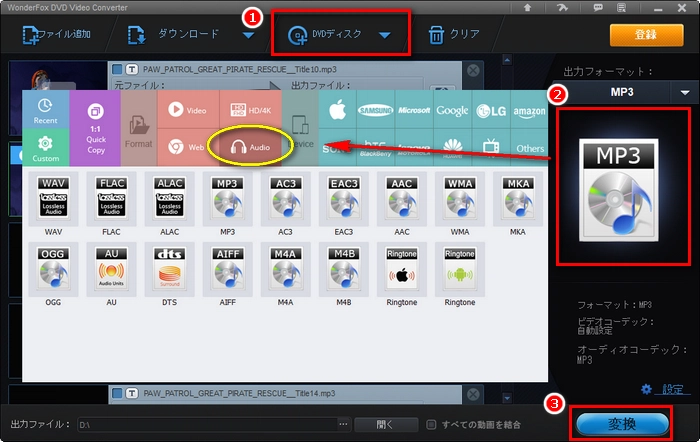
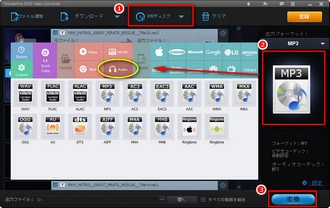
他に何かご不明な点がございましたら、support@videoconverterfactory.comまでお問い合わせください。24時間以内に対応いたします。
利用規約 | プライバシーポリシー | ライセンスポリシー | Copyright © 2009-2025 WonderFox Soft, Inc. All Rights Reserved.